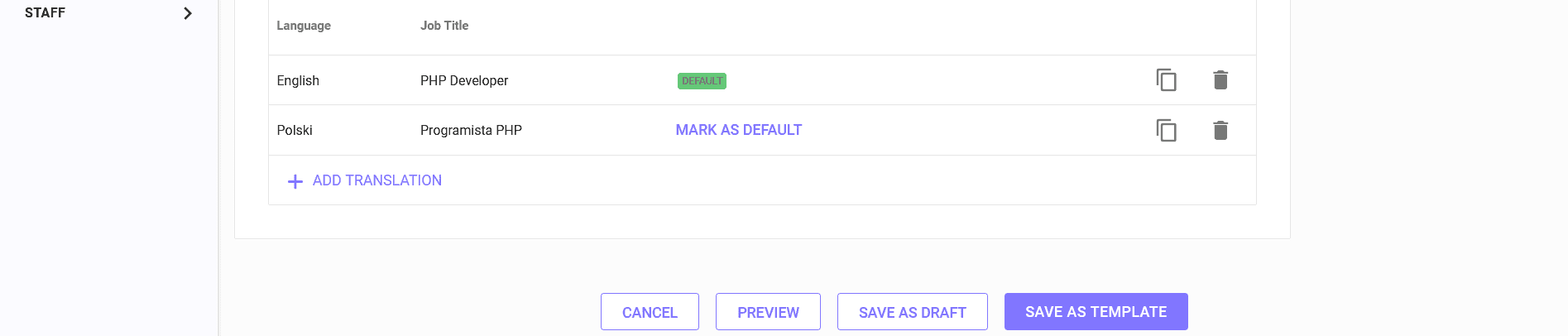Pierwsze kroki
Stwórz pierwsze ogłoszenie
Ścieżka:
- SOURCING
- JOB ADS
- CREATE JOB
Sekcja Details
W Hello Astra ogłoszenia o pracę funkcjonują jako szablony. Oznacza to, że możesz złożyć jedną ofertę pracy na dane stanowisko i wykorzystać ją wielokrotnie w różnych kampaniach rekrutacyjnych.
Aby utworzyć szablon ogłoszenia o pracę, przejdź do zakładki Sourcing > Job Ads. Następnie kliknij przycisk CREATE JOB w prawym górnym rogu.
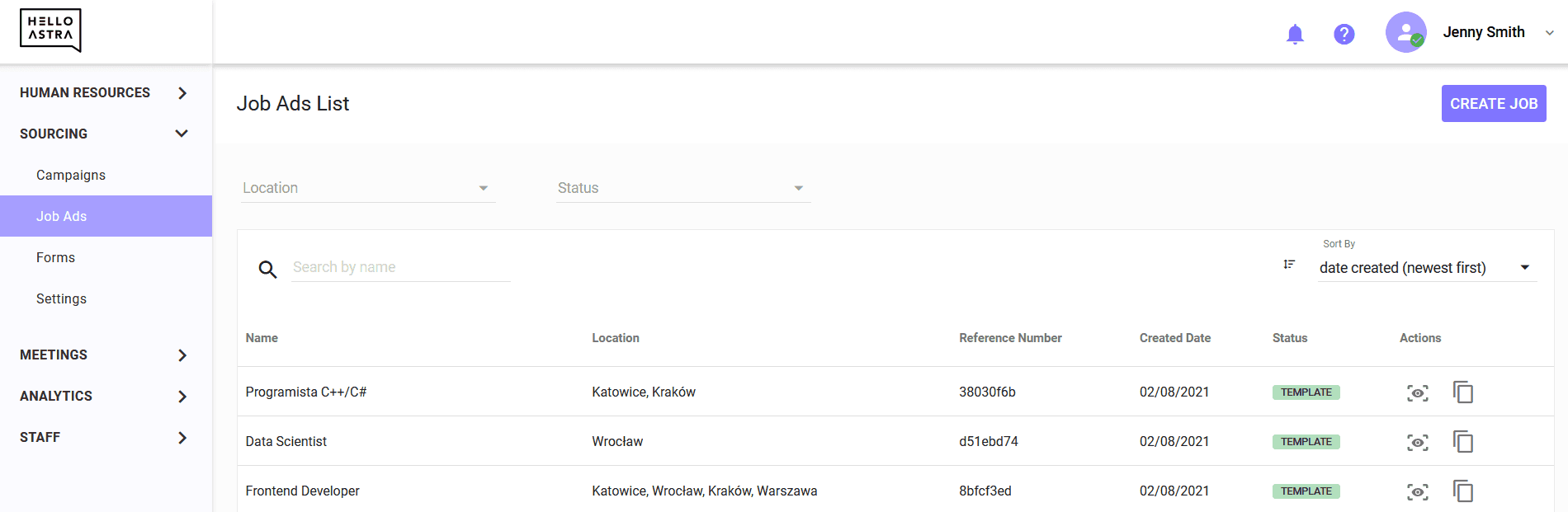
W polu Name wpisz wewnętrzną nazwę oferty - będzie ona widoczna na liście ofert, ale nie będzie widoczna dla kandydata.
Wybierz lokalizację i/lub wybierz opcję pracy zdalnej. Wybierając opcję pracy zdalnej, będziesz musieć określić jaki będzie jej zakres.
Następnie określ jakie dane mają być widoczne na stronie ogłoszenia: Reference number, Publication date, Expiring date.
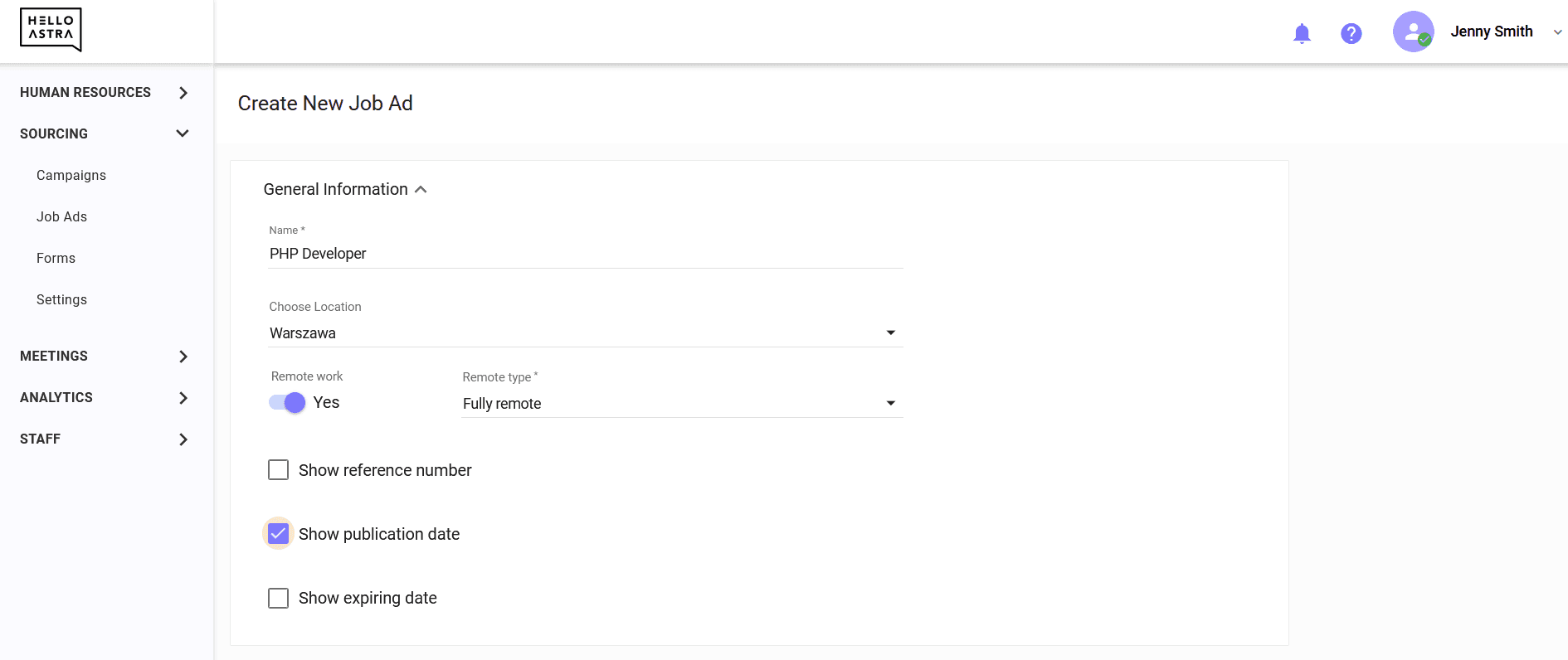
W sekcji Additional Information określisz szczegóły oferty, takie jak: branża, godziny pracy, poziom stanowiska, rodzaj umowy, informacja czy rekrutacja na to stanowisko jest zdalna. Poniżej w sekcji Salary możesz zdefiniować, czy zakresy wynagrodzeń powinny być zawsze widoczne dla kandydata, nigdy nie widoczne lub widoczne tylko wtedy, gdy jest to wymagane (np. na portalach pracy, które wymagają informacji o wynagrodzeniu).
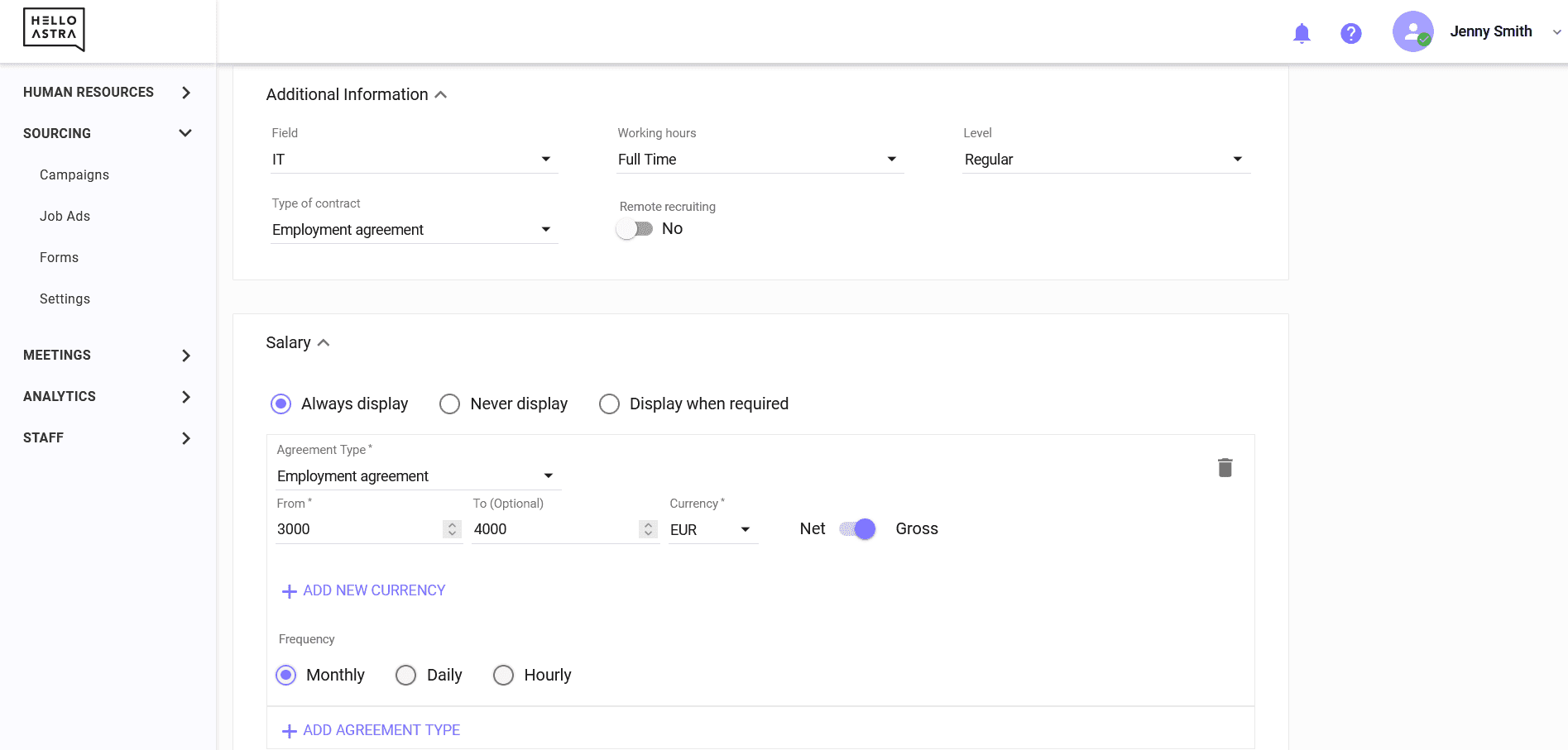
Sekcja Description
W sekcji Description możesz wprowadzać opisy stanowisk w różnych językach. Aby to zrobić, kliknij przycisk ADD DESCRIPTION.

Na ekranie wybierz język, w którym utworzysz opis (dostępne tutaj języki to te włączone w ustawieniach strony kariery). Następnie wprowadź tytuł stanowiska, który będzie wyświetlany na stronie kariery.
W opisie możesz dodać dowolną liczbę sekcji do opisu ogłoszenia o pracę. Zarówno tytuły, jak i zawartość sekcji zależą wyłącznie od Ciebie.
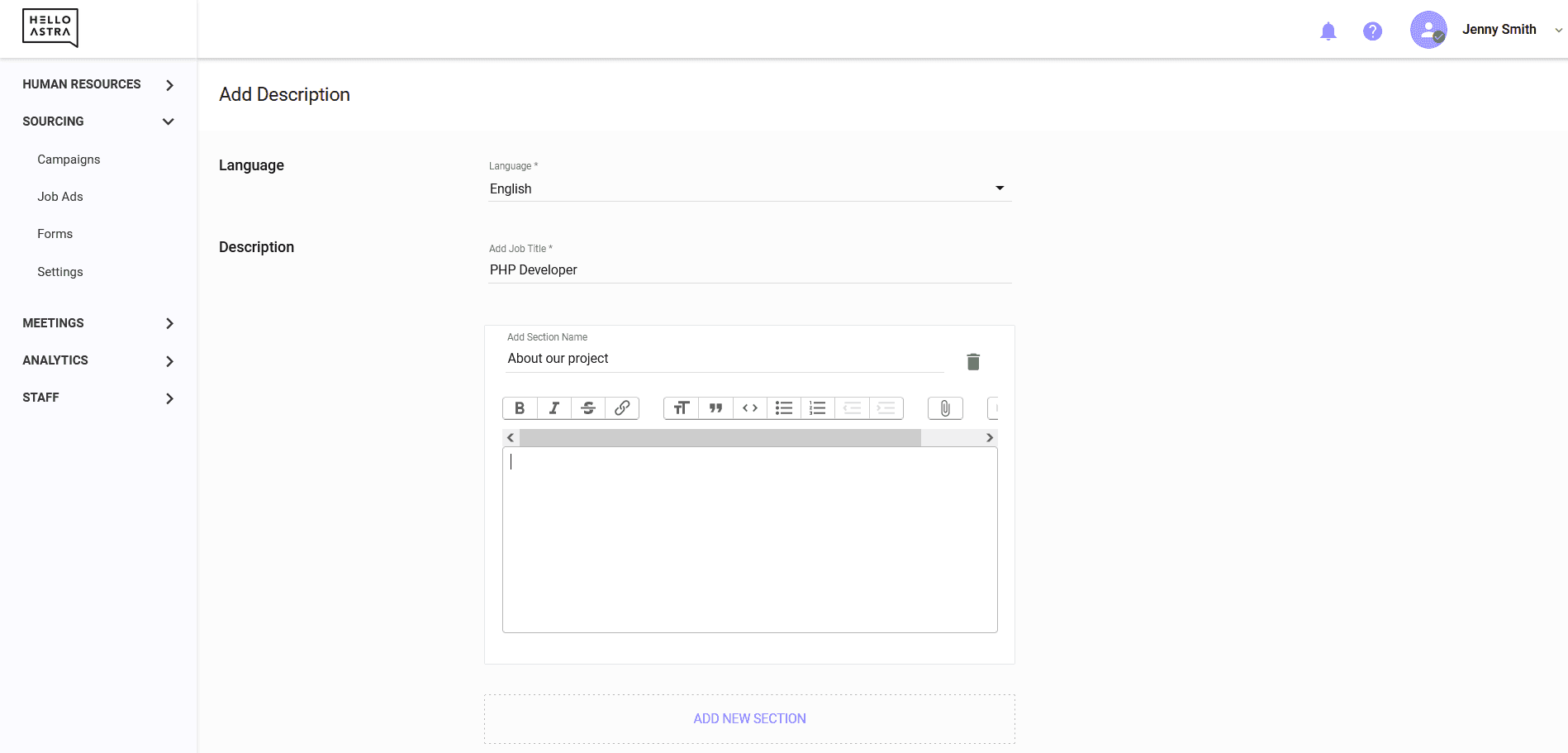
Poniżej możesz zdefiniować tagi, które będą wyświetlane w specjalnej sekcji w ofercie. Mogą to być wymagane technologie, znane programy, umiejętności lub certyfikaty. W kolejnej sekcji możesz dodać etapy procesu rekrutacji na dane stanowisko.
Kliknij przycisk SAVE poniżej, aby zapisać opis.

Teraz możesz dodać tłumaczenia do opisu. Dostępne języki to te, które zostały włączone w zakładce Sourcing > Settings > Languages. Możesz dodać nowe tłumaczenie od podstaw lub skopiować i pracować nad wcześniej dodanym opisem.
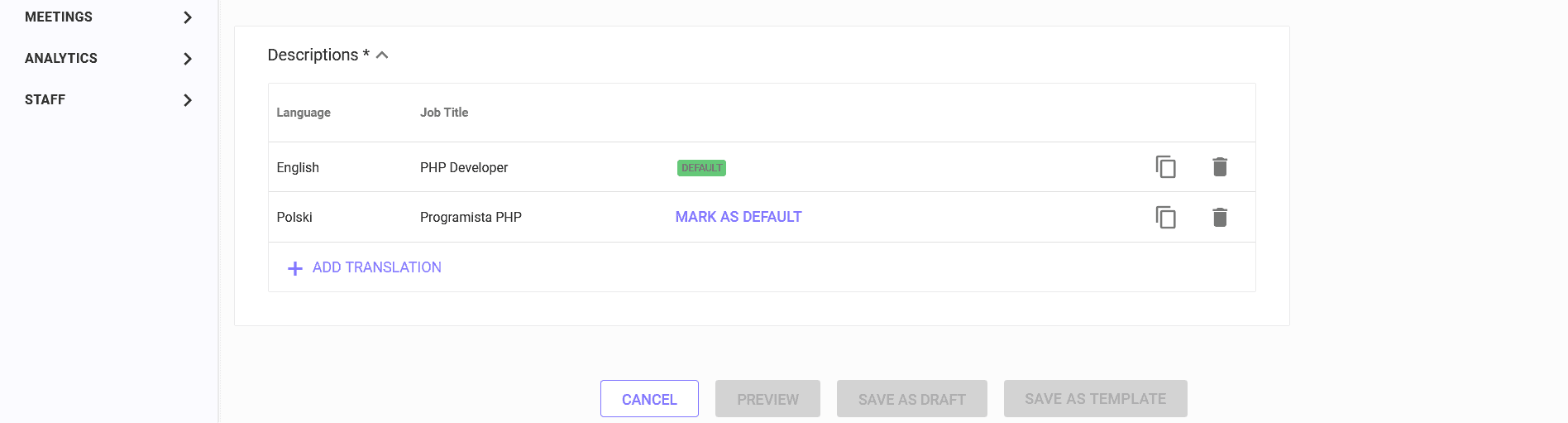
Tworzenie szablonu
Skoro określiłeś/aś szczegóły ogłoszenia i dodałeś/aś wszystkie przygotowane opisy i tłumaczenia, czas na zapisanie szablonu.
Na dole strony znajduje się kilka przycisków.
Jeśli klikniesz CANCEL - wprowadzone zmiany zostaną utracone, przycisk PREVIEW umożliwia obejrzenie ogłoszenia w nowej zakładce, przycisk SAVE AD DRAFT umożliwia zapisanie ogłoszenia jako wersji roboczej (uwaga, nie będzie możliwe użycie szkicu ogłoszenia do stworzenia kampanii rekrutacyjnej), przycisk SAVE AS TEMPLATE tworzy szablon ogłoszenia.
UWAGA! Szablon ogłoszenia nie jest automatycznie opublikowany na Twojej stronie kariery, ale można go wykorzystać do stworzenia kampanii rekrutacyjnej, która opublikuje ogłoszenie na niej.